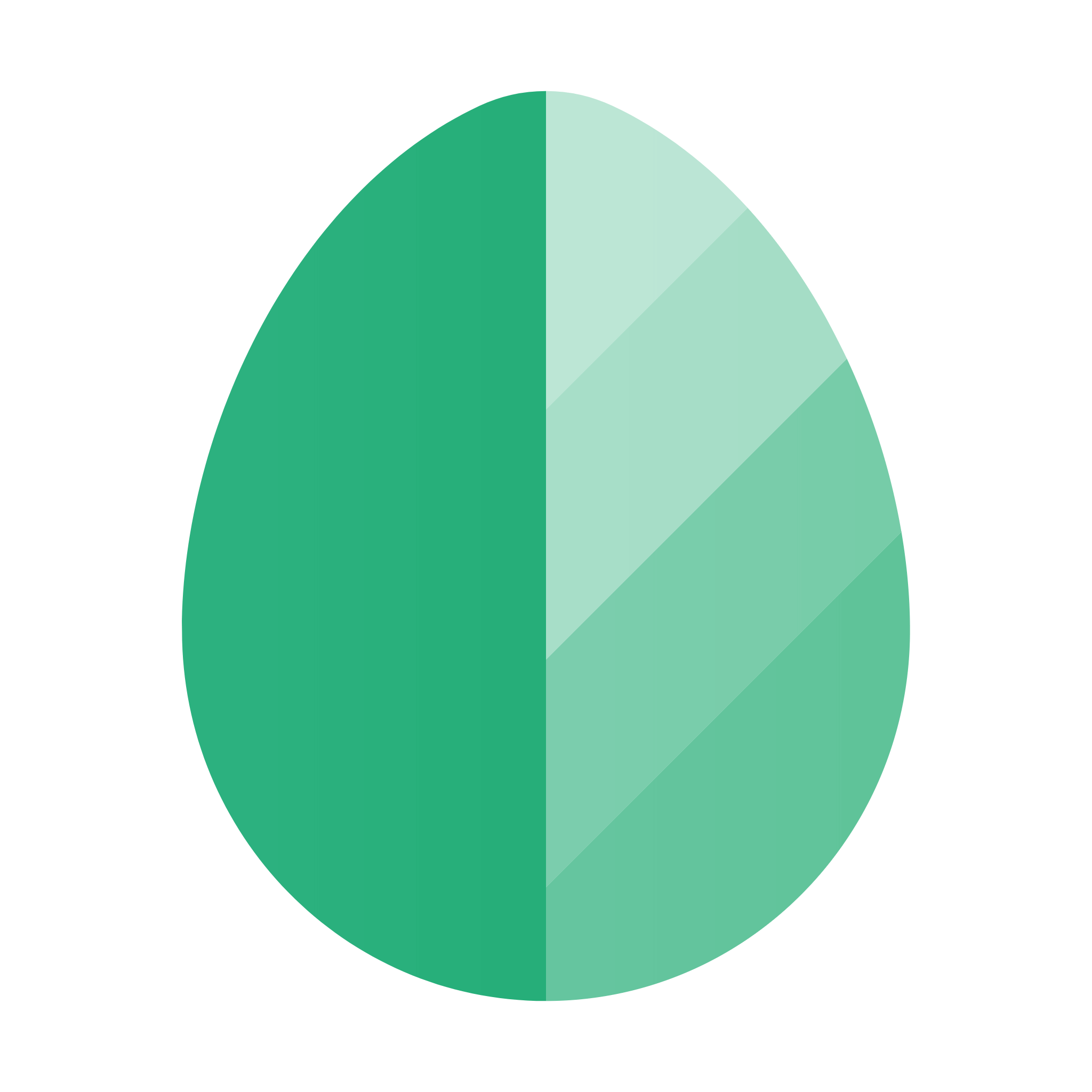vps.town 磁盘扩容新手指南
📖 本文目录
- 1. 准备工作
- 查看当前磁盘情况
- 2. 原磁盘本身扩容
- 2.1 取消原磁盘挂载
- 2.2 转为 GPT 格式
- 2.3 调整分区大小
- 2.4 重新挂载
- 2.5 检查磁盘挂载情况
- 3. 新增磁盘扩容,与原有磁盘合并
- 3.1. 备份原本磁盘数据(/dev/vdb->/dev/vdc)
- 3.1.1 在新硬盘上创建新分区并格式化
- 3.1.2 将旧硬盘内容传输至新硬盘
- 3.2 修改原磁盘为 LVM 卷组(如 /dev/vdb)
- 3.2.1 删除 /dev/vdb 当前分区
- 3.2.2 将 /dev/vdb 转换为 LVM 卷组
- 3.3 将新硬盘上的数据传至 LVM 卷组
- 3.4 将新硬盘加入 LVM 卷组
- 3.5 扩容 LVM 卷组的文件系统
- 4. 注意事项
温馨提示
本文由用户 biebiele 撰写,并已加入 VPS.Town 优秀原创文章激励计划,本站享有完整版权,未经允许不得转载。
本文已通过 VPS.Town 社区文章投稿及奖励规则 (试行稿) 审核,并获得 200 元余额 奖励。
操作风险提示
- 数据安全:操作前必须进行完整的数据备份,有准备应急恢复方案。
- 系统状态:确保系统处于稳定状态,在系统低负载情况下进行操作。
- 操作过程:严格按照步骤执行,验证每个步骤完成情况。
- 后续维护:定期检查磁盘状态,监控文件系统使用情况。
使用须知
请务必先完整阅读后在操作,并确保你具有以下知识:
- 了解磁盘分区和 LVM 原理
- 明白数据是无价的
- 熟悉基本的 Linux 命令操作
- 了解文件系统的基本概念
系统要求:
- Linux 系统(推荐 Ubuntu 20.04 或更高版本)
- 足够的磁盘空间用于备份
- root 权限或 sudo 权限
术语说明:
- LVM (Logical Volume Manager):逻辑卷管理器,用于管理磁盘存储的高级工具
- PV (Physical Volume):物理卷,LVM 的基本存储单元
- VG (Volume Group):卷组,由多个物理卷组成的存储池
- LV (Logical Volume):逻辑卷,从卷组中划分出的逻辑存储空间
文档结构说明: 本文分为四个主要部分:
- 准备工作:介绍必要的系统检查和工具安装
- 原磁盘本身扩容:适用于已有分区需要扩容的情况
- 新增磁盘扩容:适用于需要合并多个磁盘的情况
- 注意事项:总结操作过程中的重要提示
1. 准备工作
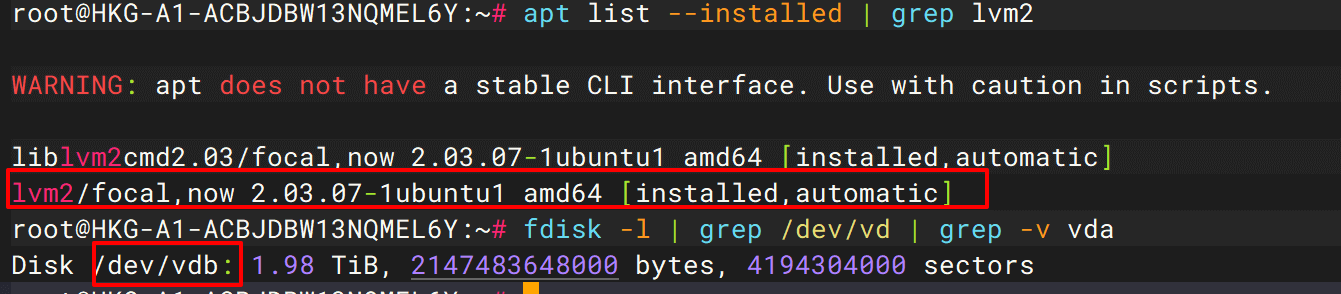 一般默认除系统盘后,系统第一个磁盘是
一般默认除系统盘后,系统第一个磁盘是/dev/vdb、第二个是/dev/vdc
磁盘命名说明
/dev/vda:系统盘(通常是第一个磁盘)/dev/vdb:第一个数据盘/dev/vdc:第二个数据盘- 以此类推...
在物理服务器上,可能会看到 /dev/sda、/dev/sdb 等命名方式,这是不同的磁盘控制器类型导致的命名差异。
查看当前磁盘情况
使用命令 fdisk -l 或者 lsblk 找到新增的未分区的磁盘。
提示
注意事项:
- 执行扫描命令后,建议等待几秒钟让系统识别新磁盘
- 如果仍然无法识别,可以尝试重启系统
- 在云服务器环境中,可能需要先在控制台挂载新磁盘
重要提示
需求确认:
- 需要扩容原本的/dev/vdb1 空间以利用/dev/vdb 所有空间,请参考
2. 原磁盘本身扩容 - 需要将/dev/vdc 和/dev/vdb 合并使用,请参考
3. 新增磁盘扩容,与原有磁盘合并
2. 原磁盘本身扩容
适用情况:原磁盘已有分区,但申请了新增了磁盘空间 类似于下图:本身 vdb1 只有 500GB,但对 vdb 磁盘新增了 500G,本次需要对 vdb1 扩容至 1000G
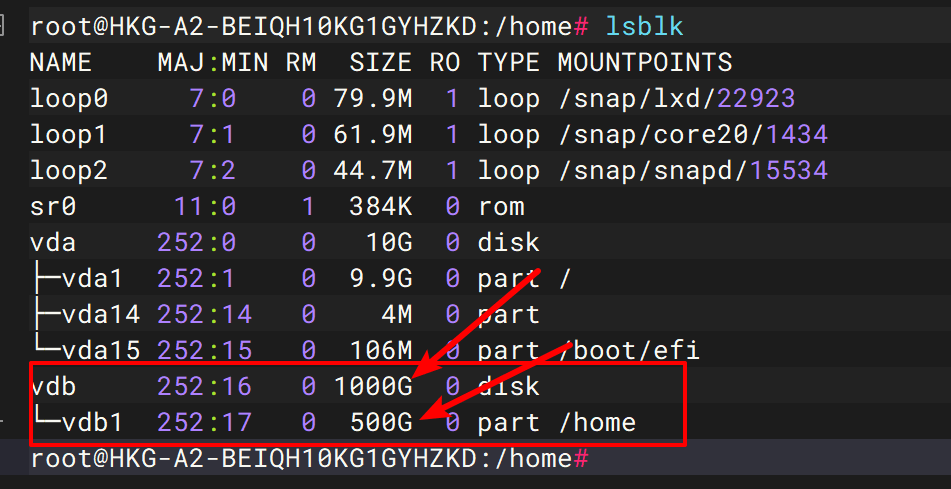
扩容原理说明
- 首先取消磁盘挂载,确保数据安全
- 将分区表转换为 GPT 格式,支持更大容量
- 调整分区大小,使其占用所有可用空间
- 扩展文件系统以使用新增的空间
- 重新挂载并验证扩容结果
2.1 取消原磁盘挂载

挂载点说明
/etc/fstab文件记录了系统启动时需要自动挂载的文件系统- 在修改挂载配置前,请确保了解每个挂载点的用途
- 建议在修改前备份
/etc/fstab文件
2.2 转为 GPT 格式
⚠️ 警告
高危操作,请小心执行
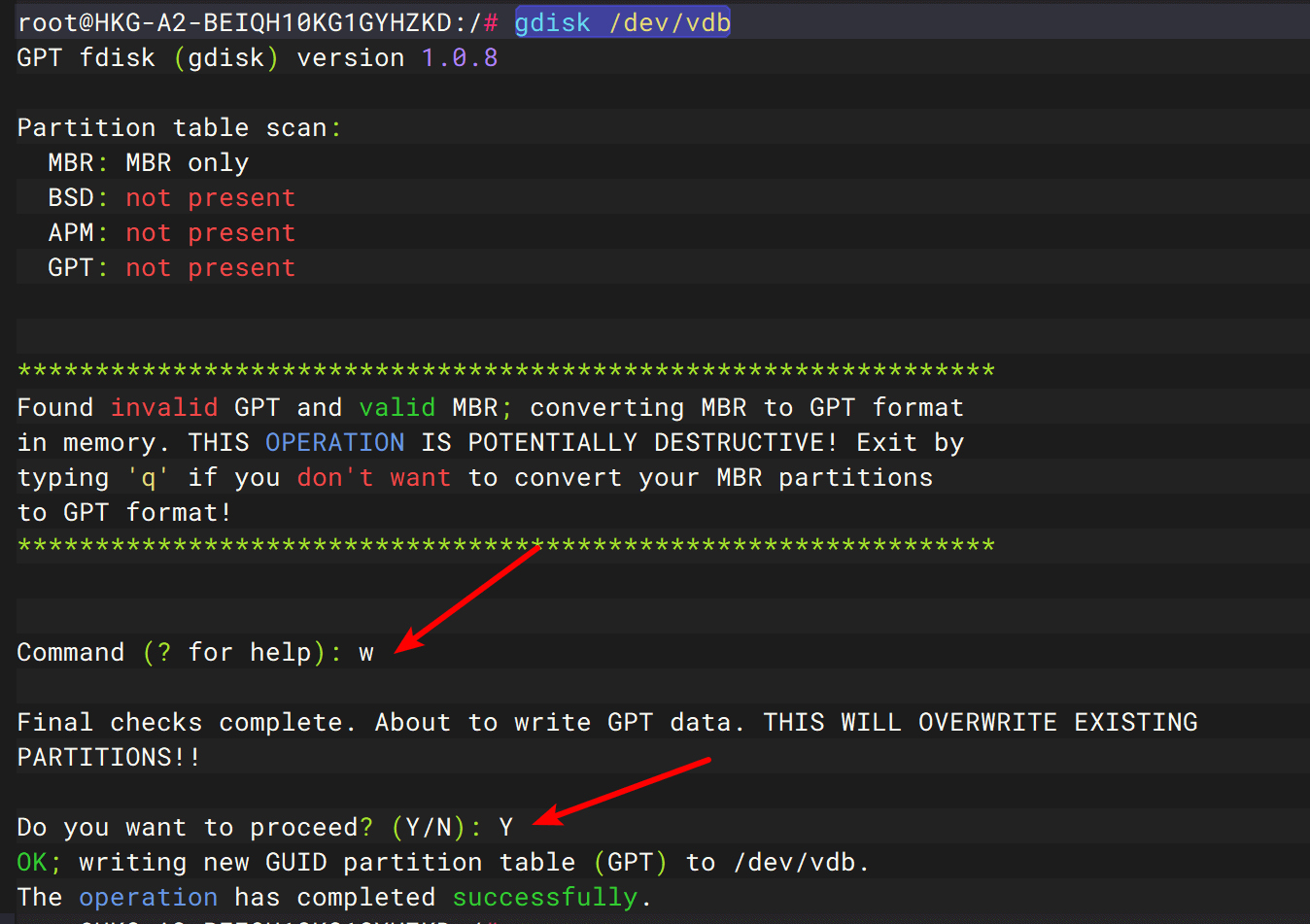
2.3 调整分区大小
⚠️ 警告
高危操作,请小心执行
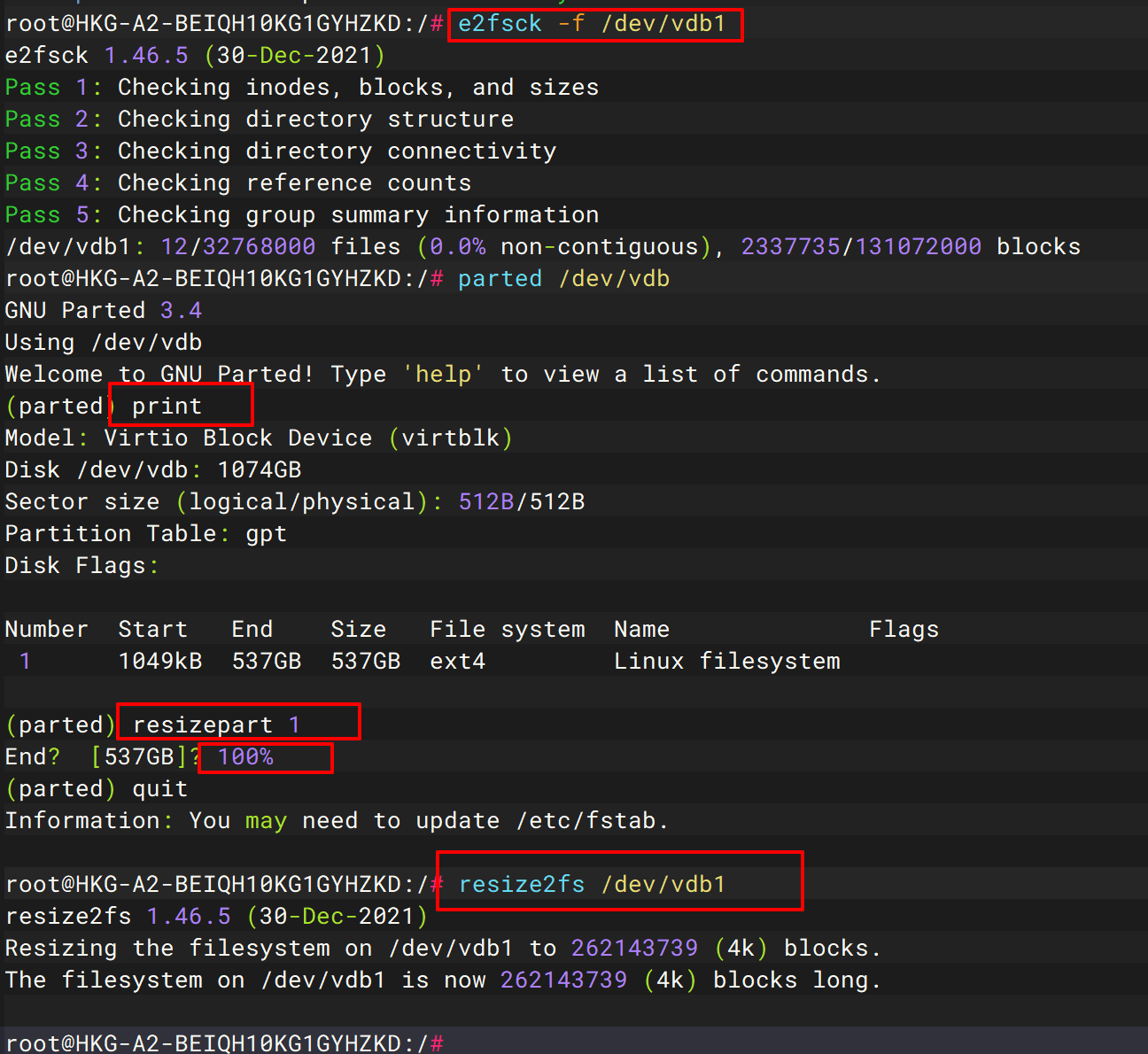
2.4 重新挂载

2.5 检查磁盘挂载情况
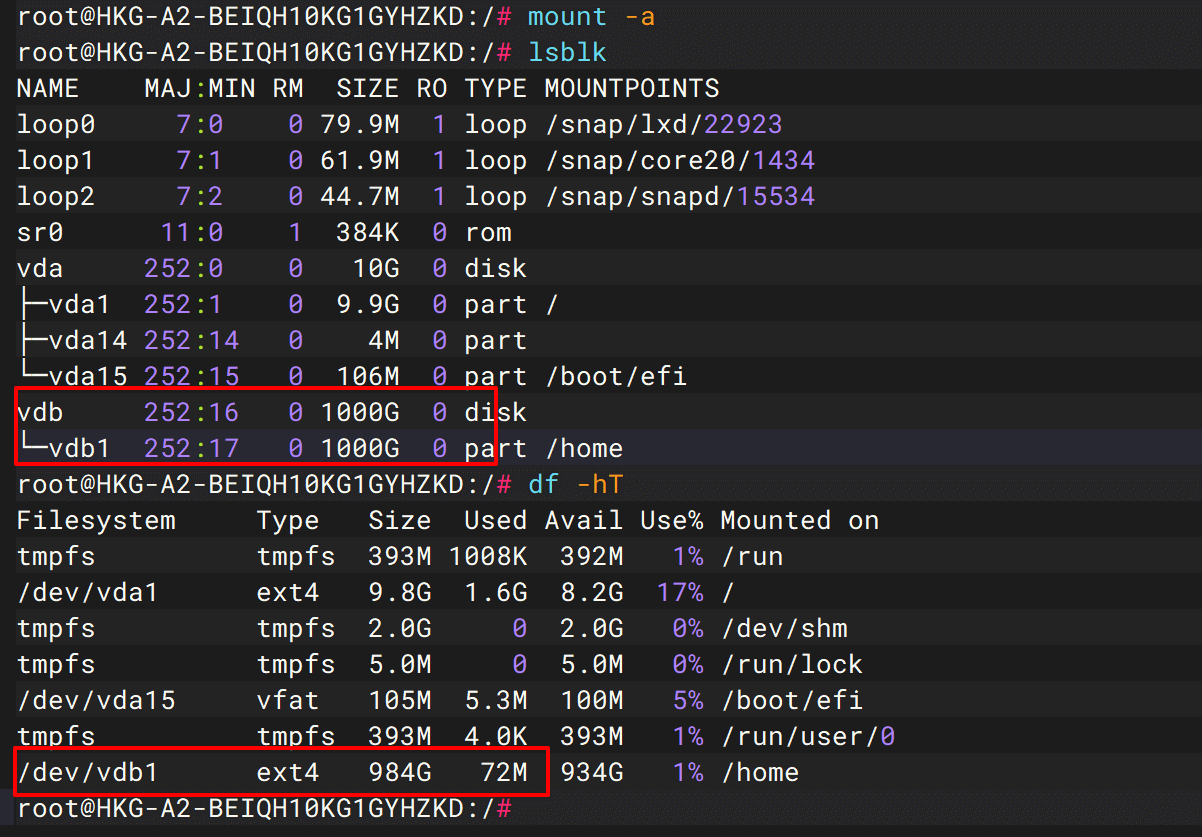
3. 新增磁盘扩容,与原有磁盘合并
适用情况:已有磁盘/dev/vdb,需要将新磁盘/dev/vdc 合并,即把/dev/vdc 空间和/dev/vdb 合并使用
LVM 扩容优势
- 支持在线扩容,无需停机
- 可以灵活管理多个物理磁盘
- 支持动态调整分区大小
- 提供更好的数据管理能力
3.1. 备份原本磁盘数据(/dev/vdb->/dev/vdc)
数据备份重要性
- 确保备份目标磁盘有足够空间
- 建议在备份前进行数据完整性检查
- 备份完成后进行验证
- 保留备份直到确认新系统运行正常
3.1.1 在新硬盘上创建新分区并格式化
⚠️ 警告
高危操作,请小心执行
3.1.2 将旧硬盘内容传输至新硬盘
数据迁移注意事项
- 迁移过程中请勿中断操作
- 建议在迁移前进行数据完整性检查
- 迁移完成后务必进行验证
- 如果发现数据不一致,请立即停止操作并联系技术支持
3.2 修改原磁盘为 LVM 卷组(如 /dev/vdb)
3.2.1 删除 /dev/vdb 当前分区
⚠️ 警告
高危操作,请小心执行
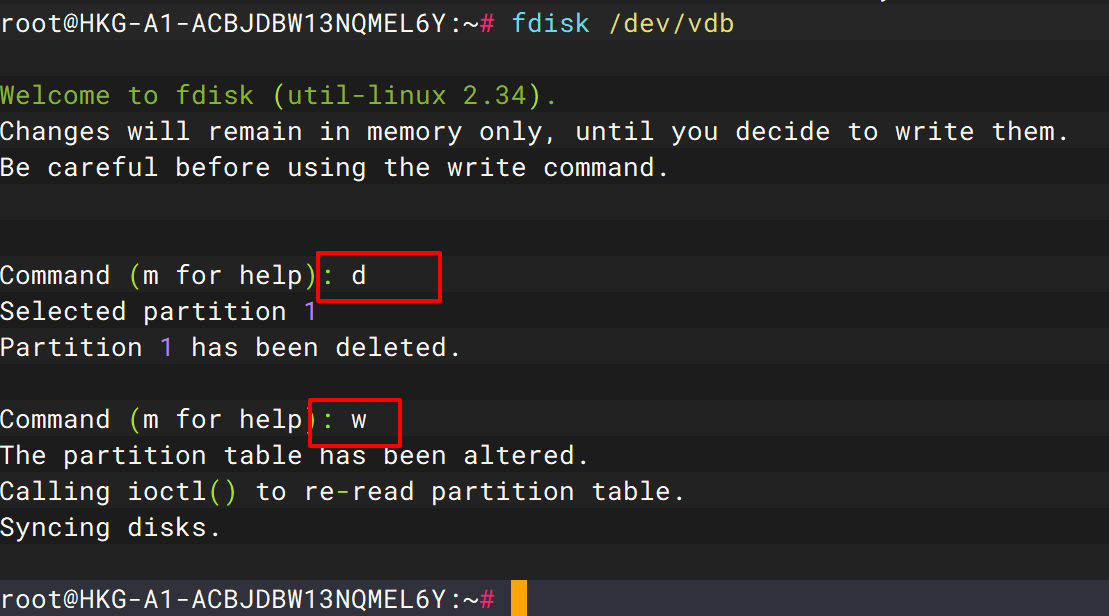
3.2.2 将 /dev/vdb 转换为 LVM 卷组
⚠️ 警告
高危操作,请小心执行
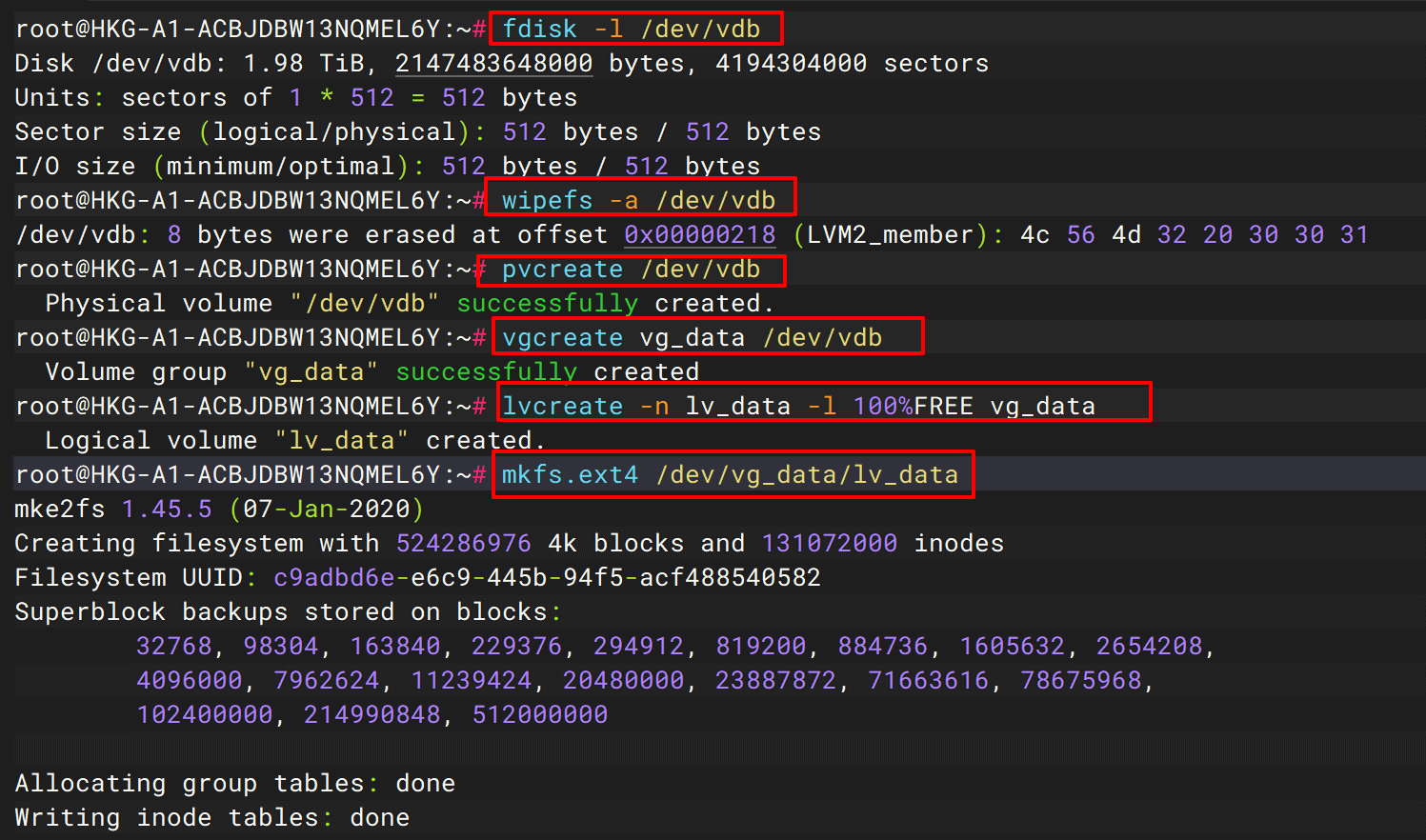

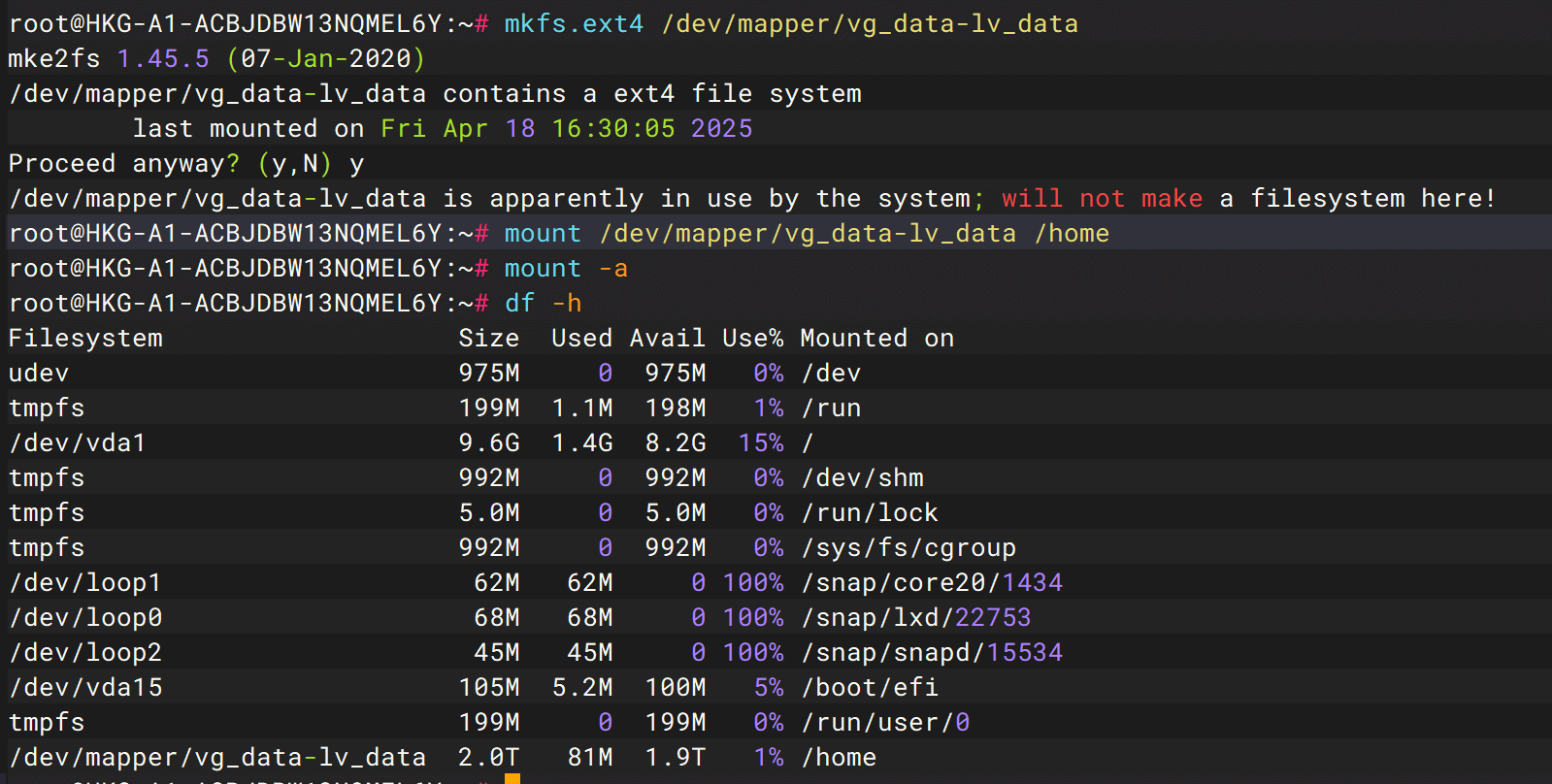
重启机器后,检查挂载情况
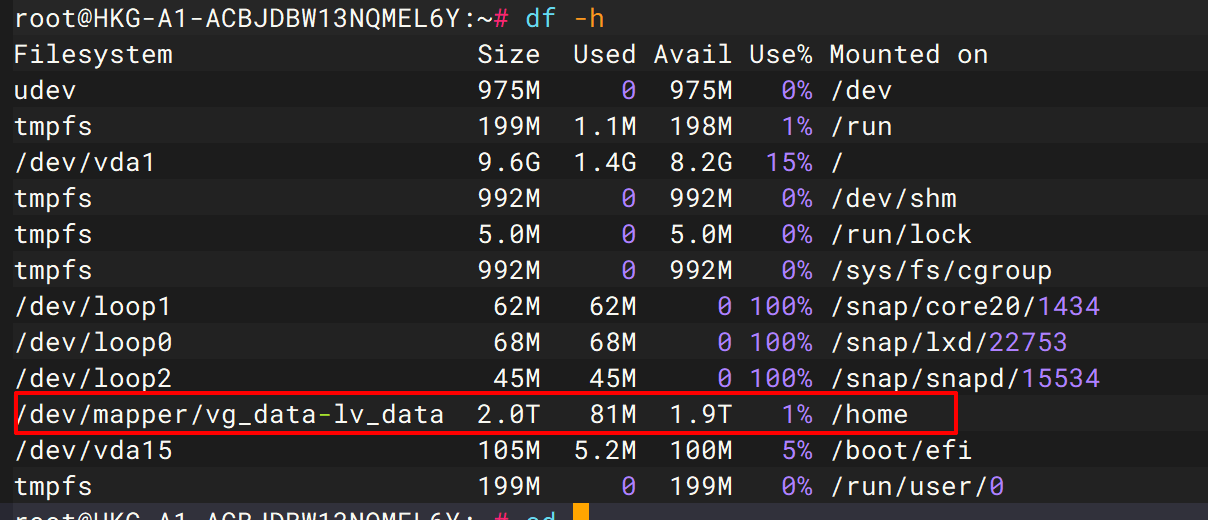
3.3 将新硬盘上的数据传至 LVM 卷组
3.4 将新硬盘加入 LVM 卷组
⚠️ 警告
高危操作,请小心执行
3.5 扩容 LVM 卷组的文件系统
文件系统扩容注意事项
- 确保文件系统支持在线扩容
- 扩容过程中不要中断操作
- 建议在扩容后检查文件系统完整性
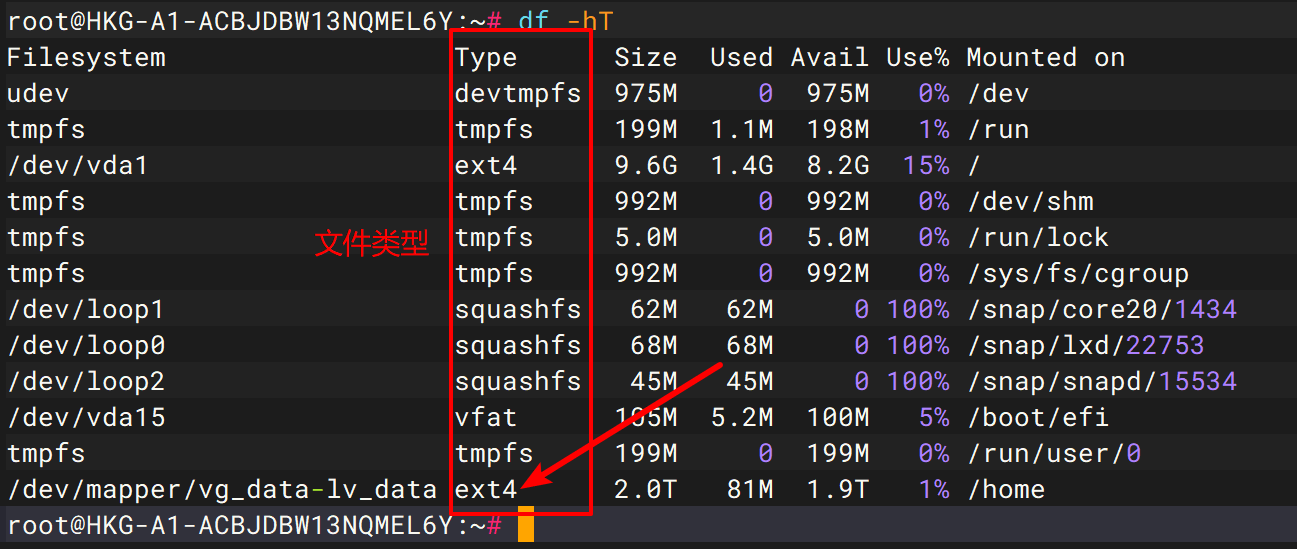
4. 注意事项
常见问题处理
磁盘无法识别
- 检查磁盘是否已正确连接
- 执行磁盘扫描命令
- 检查系统日志
挂载失败
- 检查文件系统是否损坏
- 验证挂载点权限
- 检查 fstab 配置
LVM 操作失败
- 检查 PV、VG、LV 状态
- 确保有足够的空间
- 查看系统日志
本页目录